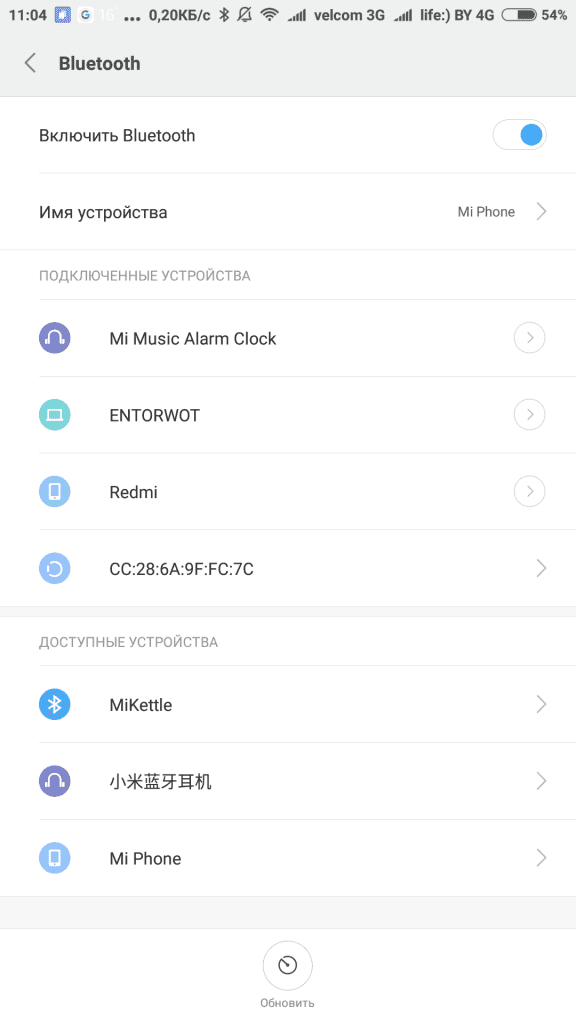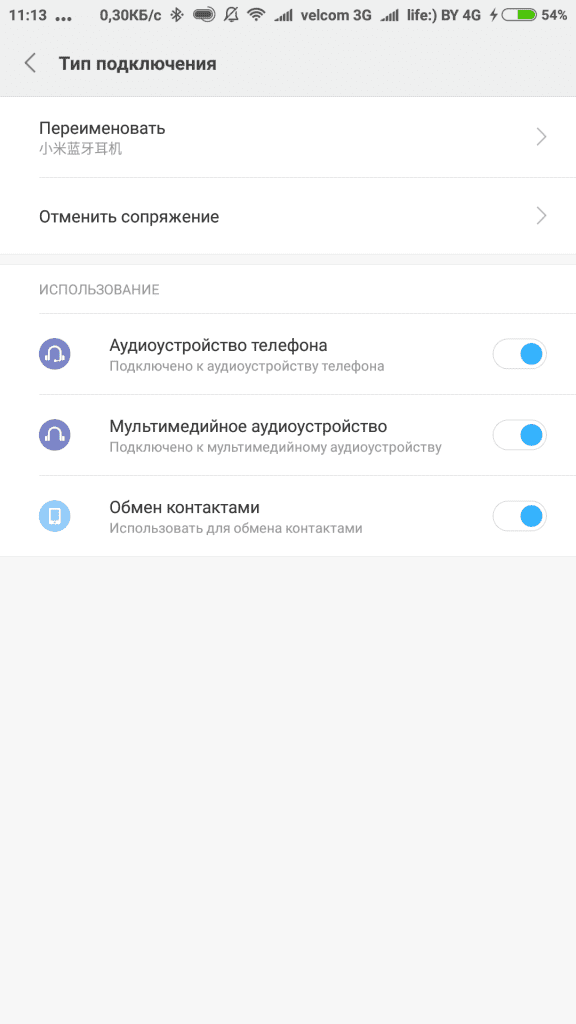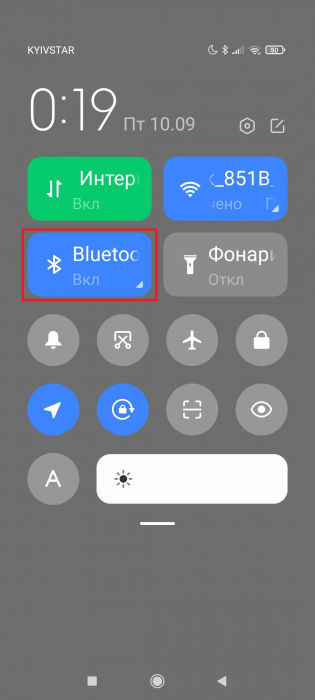- Как подключить беспроводные наушники Xiaomi?
- Подсоединение гарнитуры
- Совместимость
- Проблемы звука
- Как подключить беспроводные наушники Xiaomi: мой опыт
- Первичное подключение
- Шаг 1 – Включаем наушники
- Шаг 2 – Телефон
- Повторные подключения
- Дополнения от автора
- Как подключить наушники Xiaomi Airdots к телефону
- Что лучше купить: беспроводную гарнитуру или проводные наушники
- Плюсы и минусы беспроводных наушников
- Первое подключение после приобретения
- Последующие подключения
- Что делать, если беспроводные наушники не подключаются
Как подключить беспроводные наушники Xiaomi?
В компании Ксиаоми уже давно уделяют огромное значение различным аксессуарам для спорта. В ассортиментном перечне имеются рюкзаки, кроссовки и даже спортивные костюмы! Наибольшим спросом пользуются часы и беспроводные Наушники Xiaomi.
Xiaomi Mi Sport Bluetooth удобны в использовании. Их отличает уникальный дизайн и отличные технические характеристики. В комплект входит несколько амбушюр, поэтому они легко подойдут под любой размер ушной раковины. Многие пользователи задаются вопросом, как подключать беспроводные наушники Xiaomi к девайсу, так ранее имели дело только с проводным аналогом. Рассмотрим простой алгоритм, как решить эту задачу.
Подсоединение гарнитуры
Так как гарнитура работает через Блютуз, то нетрудно догадаться, что настройки будут проходить через эту функцию.
1. Включить опцию Bluetooth на Ксиаоми.
2. Удерживать единственную кнопку на устройстве до появления светового индикатора синего цвета.
3. Использовать кнопку «обновить» в случае, если новый девайс телефон не обнаружил.
4. Нажать на добавленную аппаратуру и дождаться соединения.
5. Когда на одной из капсул загорится светодиод, устройство считается подключенным.
Совместимость
Производитель учел, что воспользоваться гарнитурой захотят обладатели iPhone, и серьезно поработал над совместимостью с разными ОС. Аксессуар прекрасно функционирует с любой техникой, где есть Блютуз. Его реально подключать к ПК, ноутбуку.
Проблемы звука
Одним из главных плюсов приспособления является высокий уровень громкости. Даже если вокруг будет очень шумно, звучание не пострадает. Бывает, что при максимальном выставлении параметра звука в настройках телефона и на самом устройстве, громкость оставляет желать лучшего. Многие начинают думать, что смартфон «плохо видит» гарнитуру или подсоединение сделано неверно. Самой распространенной причиной неполадки является факт подделки. Прежде чем приобретать и подключать аксессуар, нужно изучить, как проверить наушники Сяоми на оригинальность.
Если хендс фри оригинальные, то качество разговора также порадует. Поэтому для активных людей вещь станет незаменимым помощником в спорте.
Как подключить беспроводные наушники Xiaomi: мой опыт
Друзья, пламенно приветствую вас в очередной нашей статье инструкции! Сейчас вы узнаете, как можно подключить ваши Bluetooth наушники Xiaomi к телефону Xiaomi (и не только). Вся проблема создана из того, что почему-то телефон не подключает их автоматом, как это сделано в тех же АирПодсах, но настроив это один раз, дальше у вас все будет подключаться автоматически. Уверен, займет менее минуты. Начинаем.
Остались какие-то вопросы или сомнения – напишите их в комментариях под этой статьей. Я не поленюсь, достану наушники и еще раз попробую воплотить в жизнь ваш сценарий на своем смартфоне. Все для читателей WiFiGid.
Первичное подключение
Связку буду проводить на телефоне Redmi Note 9 Pro и наушников одними из самых популярных наушников на текущий день – Redmi AirDots. Но в целом все работает примерно одинаково, поэтому, если вам нужны общие подробные инструкции, можете внимательно ознакомиться с ЭТОЙ СТАТЬЕЙ.
Шаг 1 – Включаем наушники
Прежде чем подключаться к наушникам, нужно сначала их как-то включить. Рекомендую ознакомиться с инструкциями конкретно под свою модель – на некоторых идут отдельные кнопки, а TWS вроде моих АирДотсов активируются просто методом извлечения из футляра – достаем правый и левый наушники и по ходу дела вставляем их в уши.
Остальные действия нужно успеть сделать, пока беспроводные наушники Xiaomi находятся в режиме поиска (в моем случае – моргает белая лампочка на правом ухе). Если не успели подключиться с первого раза – просто выключите-включите наушники заново (ну или положите их обратно в кейс и достаньте).
На некоторых гарнитурах и наушниках Сяоми для активации режима подключения нужно удерживать какую-нибудь кнопку (например, на гарнитуре Xiaomi Bluetooth Headset удерживается кнопка сверху) – еще раз рекомендую просто ознакомиться с инструкцией по СВОЕЙ КОНКРЕТНОЙ МОДЕЛИ. Но обычно все происходит автоматом без танцев с бубнами.
Шаг 2 – Телефон
Теперь переходим непосредственно к телефону. Так как мы имеем дело с блютузом, идем в его настройки ( все картинки ниже кликабельны для увеличения ):
В открывшейся вкладке должны через некоторое время появиться наушники:
Если их здесь нет – выключите и включите наушники снова, и выйдите и войдите заново в настройки Bluetooth. В итоге у вас там должны появиться наушники как на рисунке выше. Обратите внимание, что виден только ПРАВЫЙ наушник – Redmi AirDots_R – это нормально для TWS наушников, когда какой-то из них бывает главным. Т.е. вы подключаетесь к правому, а они уже между собой как-то договариваются без нас.
Остается только щелкнуть по нашему наушнику и согласиться на подключение:
Все. Наушники появляются в списке сопряженных устройств.
Повторные подключения
Далее останется только включить наушники, и они автоматически будут подключаться к вашему телефону. И больше никаких настроек! Удобно же? Если в один прекрасный день они не захотят автоматически подключаться – или пробуем перезагрузить наушники и телефоне, или удаляем наушники из сопряженных устройств и пробуем подключиться заново как в первом пункте.
Дополнения от автора
Более здесь и добавить нечего. Но если есть что-то еще – пишите, буду дополнять ниже.
- Да, наушники отлично сопрягаются и с Android и с Apple – каких-то проблем в эксплуатации замечено не было, стандарт Bluetooth един для всех (ну почти).
- Еще очень частая проблема при невидимости наушников – они просто разряжены или умер аккумулятор. Рекомендую зарядить по полной и убедиться, что лампочки сигнализируют о том, что устройство работает и находится в поиске.
- Не все гарнитуры поддерживают подключение нескольких устройств к ним – поэтому прежде чем искать и подключать наушники, рекомендую убедиться, что они уже не подключены к другому устройству (в моем случае наушники часто подключаются к ноутбуку еще до того как найдут телефон).
- К компьютерам с Windows подключение тоже происходит без каких-то проблем. На моей практике Xiaomi всегда работают без каких-то подвохов, звук идет в оба наушника.
- И да, чуть не забыл, телефоны Xiaomi спокойно подключаются к любым Bluetooth наушникам без видимых ограничений. Как и любые наушники Xiaomi работают с любой техникой. Т.е. понимаем, что технология Bluetooth обратно совместима для всех. Поэтому если что-то не работает или не подключается – или вы не активировали режим сопряжения, или села батарейка, или вашим наушникам пора отправиться в мусорное ведро. Хэппи Энд) Для неверующих еще есть сброс на Заводские настройки. Но лично я ой как не люблю это дело (сбрасываю только со сменой телефона).

Как подключить наушники Xiaomi Airdots к телефону
Сейчас на технологическом рынке представлено огромное количество беспроводных гарнитур. Практически у каждого производителя электроники можно найти в ассортименте отличные Bluetooth -наушники. Но многие не знают, как правильно синхронизировать данный гаджет с телефоном. В сегодняшнем материале обсудим подключение наушников Mi AirDots к смартфону Xiaomi .
Что лучше купить: беспроводную гарнитуру или проводные наушники
Прежде всего, необходимо определиться, какой тип наушников вам нужен. Все зависит от персональных предпочтений, занятий и рода деятельности. Активным пользователям, которые регулярно занимаются спортом, проводят деловые разговоры по телефону, путешествуют, часто ездят в общественном транспорте, однозначно подойдет Блютуз-гарнитура. Провода не будут мешать, и говорить по гарнитуре гораздо удобнее, чем по смартфону.
Если же основное требование к наушникам – прослушивание музыки, подкастов и аудиокниг в домашней обстановке, то лучше присмотреться к проводному типу без микрофона. Такой вид наушников обойдется дешевле. Нет смысла переплачивать за беспроводную конструкцию и микрофон, если эти параметры вам не нужны.
Плюсы и минусы беспроводных наушников
К преимуществам относится:
- Мобильность и удобство использования;
- Отсутствие проводов;
- Привлекательный внешний вид;
- Наушники могут находиться на расстоянии от телефона (в пределах 10 метров).
- Дороговизна;
- Периодическая рассинхронизация;
- Сложное подключение;
- Необходимость заряжать гаджет;
- Более низкое качество звука по сравнению с проводными аналогами.
Первое подключение после приобретения
Покупали наушники с интернет-магазина – тогда первым делом их необходимо зарядить. Особенно, если заказ делался с китайского сайта. После того, как гаджет будет полностью заряжен, можно приступать к сопряжению.
1.На телефоне активируем модуль Bluetooth через настройки или шторку уведомлений.
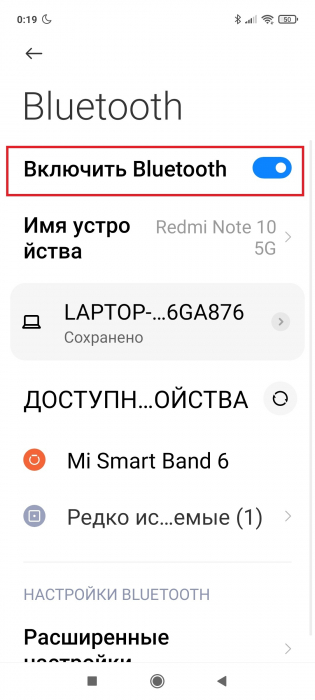
2.Включаем сами наушники. Для этого нужно зажать клавишу и удерживать ее несколько минут. Расположение кнопки питания отличается в зависимости от модели гарнитуры. На Mi AirDots за включение отвечает задняя сенсорная область. На аналогичном устройстве от Редми кнопка уже механическая.
3.Ждем, пока вкладыши синхронизируются друг с другом. Обычно это происходит автоматически. На двух наушниках должны замигать светодиодные индикаторы.
4.Теперь переходим к действиям с телефоном. Открываем «Настройки» и заходим в раздел « Bluetooth ».
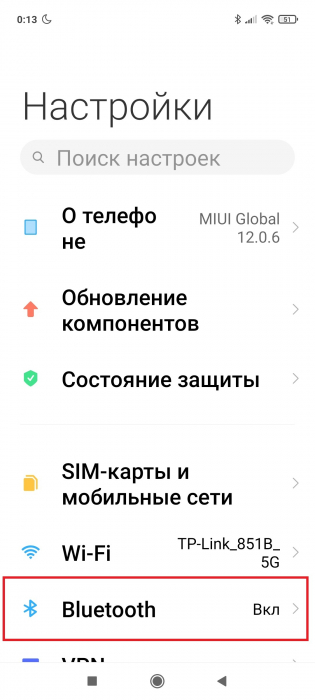
5.Обращаем внимание на вкладку «Доступные устройства». В ней отобразится название гарнитуры. Нажимаем по обозначению модели для сопряжения. Если наушники не отобразились в перечне доступных для подключения гаджетов, тапаем по значку «Обновить».
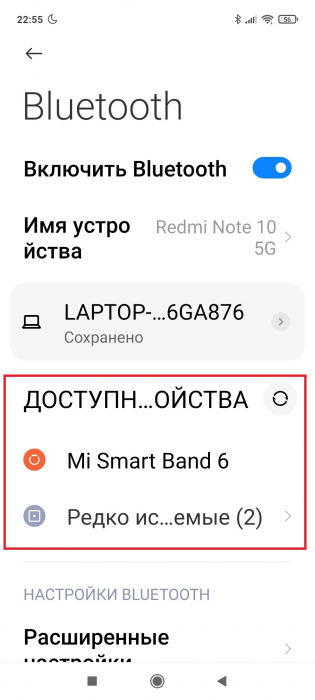
Последующие подключения
При повторном использовании гарнитуры проводить вышеописанную процедуру не нужно. После включения наушники в автоматическом режиме подключатся к смартфону, если на нем активирован Блютуз. Синхронизация не осуществляется автоматически – тогда зайдите в настройки смартфона и проверьте, отображается ли гарнитура в списке сопряженных устройств. Если нет – воспользуйтесь инструкцией из предыдущего пункта.
Что делать, если беспроводные наушники не подключаются
Выполните нижеуказанные действия при возникновении проблем с сопряжением:
1.Проверьте работоспособность наушников. Возможно, они просто не работают из-за физической или системной поломки.
2.Зарядите гаджет до 100%. Наушники могли полностью разрядиться. Также не забывайте периодически подпитывать кейс.
3.Отмените синхронизацию в настройках телефона, сбросьте гарнитуру до заводских настроек и повторите попытку подключения.
4.Убедитесь, что наушники не подключены к другим устройствам, например, к ноутбуку или планшету.
5.Попробуйте подключить к телефону другое беспроводное устройство – фитнес-браслет, колонку, клавиатуру и т. д. Если наблюдаются неполадки и с этими гаджетами, значит, причина в программном обеспечении или в неисправном Блютуз-модуле на смартфоне.
6.Во время синхронизации расположите вкладыши и телефон как можно ближе друг к другу.
7.Узнайте версию Блютуза на своем смартфоне. Если стоит спецификация ниже 4.2 – будут наблюдаться трудности с подключением и воспроизведением звука.
8.Наушники по-прежнему не сопрягаются со смартфоном – обратитесь в сервисный центр. Если устройство на гарантии, вам должны предоставить бесплатный ремонт или заменить устройство.
Мы изучили, как подключить беспроводные наушники к телефону по Bluetooth . Это быстрая процедура, которая не займет больше 5 минут. Если вы столкнулись с какими-то проблемами при синхронизации, напишите в комментарии.